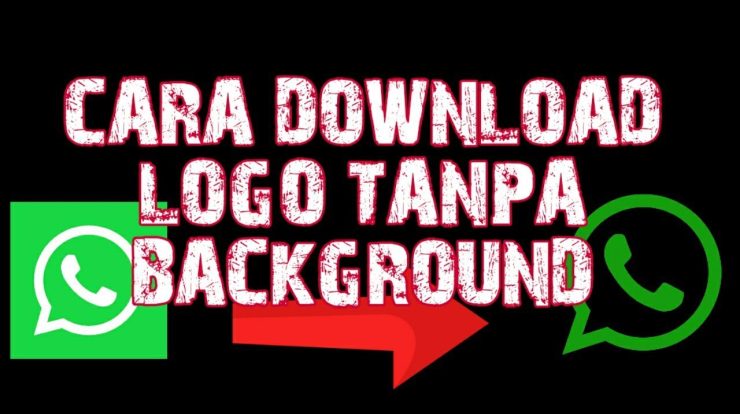
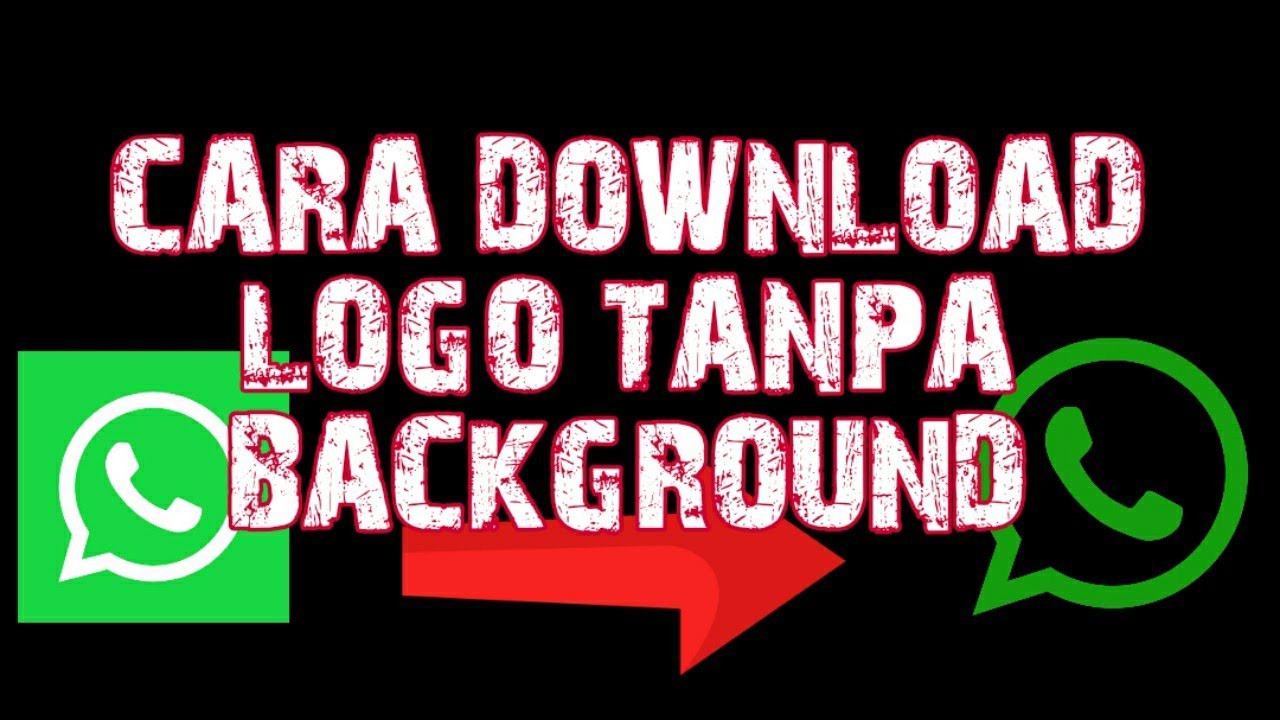
Daftar Isi
Cara Download Logo Agar Tidak Ada Background Putihnya Di Canva
Logo merupakan salah satu unsur penting yang sering digunakan untuk mendesain segala sesuatu. Logo juga dapat digunakan sebagai identitas yang jelas dan visual. Logo juga sering digunakan sebagai sumber daya yang kuat untuk media sosial, marketing, dan identitas produk. Sebuah logo yang indah dan menarik dapat menjadi daya tarik bagi pengguna dan menjadi simbol yang besar bagi perusahaan. Meskipun begitu, banyak orang yang kesulitan ketika harus menggunakan logo di berbagai media. Terutama ketika harus mengekspor logo agar tidak ada background putihnya. Untuk menyelesaikan masalah ini, kami akan menjelaskan bagaimana Anda bisa mengunduh logo secara benar agar tidak ada background putihnya di Canva.
Apa Itu Canva?
Canva adalah platform desain yang memungkinkan pengguna untuk membuat desain yang indah dan profesional dengan mudah. Platform ini menyediakan berbagai template yang dapat digunakan oleh para desainer untuk mendesain logo, poster, kartu nama, dan banyak lagi. Platform ini juga memiliki berbagai tools dan fitur yang membantu para desainer dalam membuat desain yang indah dan profesional.
Bagaimana Cara Download Logo Di Canva?
Sebelum Anda dapat mengunduh logo di Canva, Anda harus terlebih dahulu membuat logo tersebut. Anda dapat membuat logo di platform Canva dengan cara: 1. Pilih template logo yang sesuai dengan kebutuhan Anda. 2. Tambahkan elemen desain, seperti warna, font, dan gambar. 3. Perbarui desain logo Anda hingga Anda puas dengan hasilnya. Setelah logo Anda selesai dibuat, Anda bisa mulai mengunduh logo tersebut. Untuk mengunduh logo di Canva, Anda harus melakukan hal berikut: 1. Pilih logo yang telah Anda buat. 2. Klik tombol download di bagian bawah logo. 3. Pilih format gambar yang Anda inginkan. 4. Pilih “Download Transparent Background” jika Anda ingin menghapus background putih logo.
Kenapa Harus Download Logo Dengan Transparent Background?
Sebelum mengunduh logo, Anda harus memahami alasan mengapa Anda harus mengunduh logo dengan transparent background. Transparent background akan membantu Anda untuk lebih fleksibel dalam mendesain logo Anda. Ini juga akan membantu Anda untuk membuat logo yang terlihat lebih profesional dan terlihat lebih indah.
Apa Yang Akan Anda Dapatkan Saat Mengunduh Logo Dengan Transparent Background?
Saat Anda mengunduh logo dengan transparent background, Anda akan mendapatkan file gambar dengan format file .png. Format file .png adalah format yang kompatibel dengan berbagai macam aplikasi, seperti Adobe Photoshop, Adobe Illustrator, dan Corel Draw. File .png juga memiliki resolusi tinggi dan dapat menyimpan banyak informasi. Ini membuat file .png sangat cocok untuk menyimpan gambar dengan detail yang tinggi.
Apa Keuntungan Dari Menggunakan Format File .png?
Format file .png memiliki beberapa keunggulan dibandingkan dengan format file lain. Berikut adalah beberapa keunggulan dari menggunakan format file .png: 1. File .png dapat menyimpan gambar dengan resolusi tinggi dan menampilkan gambar dengan jelas. 2. File .png dapat dibuka dan diedit oleh mayoritas aplikasi desain. 3. File .png dapat menyimpan alpha channel, yaitu channel yang akan menyimpan informasi transparansi dari gambar. 4. File .png juga dapat dikompresi tanpa mengurangi kualitas gambar.
Kesimpulan
Kami telah menjelaskan cara mengunduh logo di Canva agar tidak ada background putihnya. Untuk mengunduh logo, Anda harus membuat logo terlebih dahulu di Canva. Setelah itu, Anda harus mengunduh logo dengan memilih format file .png dan memilih opsi “Download Transparent Background”. Format file .png memiliki banyak keunggulan seperti dapat menyimpan gambar dengan resolusi tinggi dan dapat dikompresi tanpa mengurangi kualitas gambar. Dengan mengikuti petunjuk di atas, Anda akan dapat mengunduh logo dengan background putih yang indah dan profesional.






